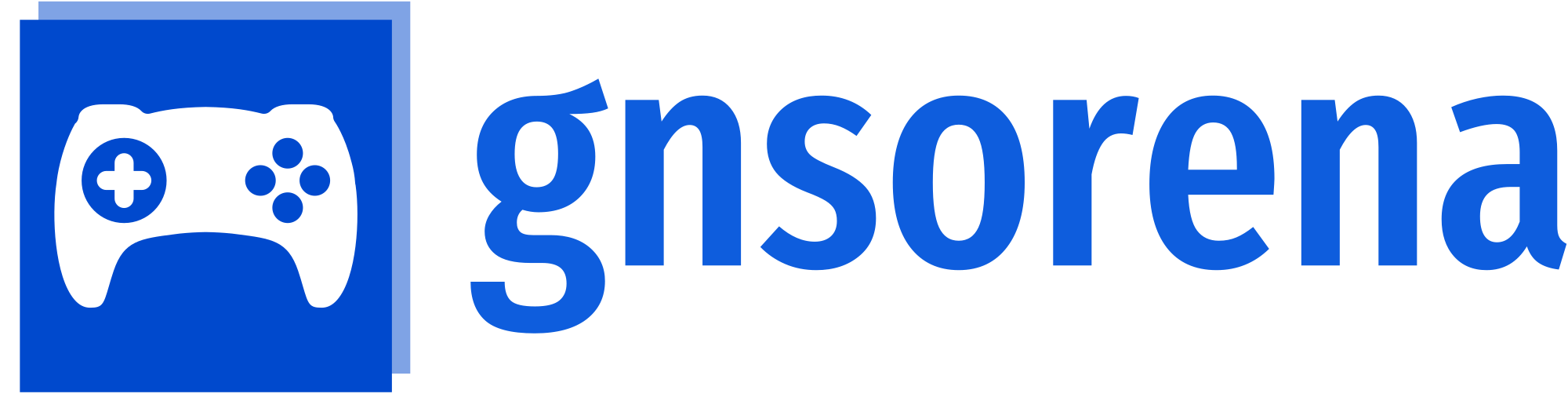کارت گرافیک یکی از قطعات اصلی کامپیوتر می باشد که در صورت خراب شدن ، سیستم عامل لود نشده و تصویری نمایش داده نمی شود . وقتی یک سیستم تصویر نمیدهد نمی توانید صد در صد مطمئن شوید که آیا کارت گرافیک خراب شده یا قطعات دیگر . چون کابل ، پردازنده و بقیه موارد هم ممکن است باعث بروز چنین مشکلی شود . من در ادامه روشهایی را توضیح میدهم که با کمک گرفتن از آنها می توانید مطمئن شوید کارت گرافیک سوخته (معیوب ) است یا خیر ؟
بازیهای ویدئویی ، کار حرفه ای 3D و انجام کارهای روزانه معمولی با رایانه نیاز به کارت گرافیک دارد . یک قطعه اساسی در کامپیوتر که در صورت معیوب شدن مشکلات زیادی را بوجود می آورد . تشخیص خطا به صورت صحیح به شما این امکان را میدهد برای رفع مشکل هزینه بیشتری پرداخت نکنید .
آموزش گام به گام نصب پرینتر های hp به سادگی برای پرینترهای hp که کارایی بالایی دارند و در اکثر ادارانت و شرکت ها دیده می شوند.
پیغام های صفحه آبی - ارورهایی که به صفحه مرگ نیز بین کاربران شناخته شده است . به دو دلیل این پیغام نمایش داده می شود . اول ویروسی شدن سیستم دوم معیوب بودن سخت افزار کامپیوتر .کارت گرافیک هم می تواند در صورت خراب شدن باعث بروز چنین مشکلی شود . پیغام صفحه آبی در صورت خراب بودن کارت گرافیک به صورت رندوم نمایش داده می شود . یعنی ویندوز بالا می آید ، بعد از چند دقیقه کار کردن پیغام نمایش داده می شود و سیستم ریست می شود.
در این مواقع بهتر است کارت گرافیک سیستم تان را با یک کارت گرافیک دیگر جابجا کرده یا در صورتیکه مادربرد شما دارای گرافیک آنبرد است سیستم را بدون گرافیک بالا بیارید ببینید پیغام صفحه آبی نمایش داده می شود یا خیر . (برای جابجا کردن گرافیک حتما نیازی به قطعه سالم نیست و از کامپیوترهای دیگر می توانید برای یک باز زمانی محدود کمک بگیرید)
نصب نشدن درایور کارت گرافیک، هنگ کردن سیستم بعد از نصب درایور کارت گرافیک، قطع شدن یکباره ی سیگنال به طوریکه مانیتور خطای No Signal بدهد البته در صورتیکه از سلامت کابل HDMI مطمئن باشید، همه و همه می توانند به دلیل خرابی یا معیوب بودن کارت گرافیک سیستم شما باشند.
شاید بهترین و ساده ترین و سریع ترین راه برای تشخیص کارت گرافیک خراب از سالم همین روش سوم باشد. البته این روش را همه نمی توانند به کار بگیرند. برای تشخیص از این روش ابتدا چک کنید که آیا رایانه ی شما دارای پردازنده گرافیکی یا همان کارت گرافیکی آنبورد هست یا خیر. در اینصورت می توانید کارت گرافیک مجزای خود را از مادربرد جدا کرده و کامپیوتر را بدون آن روشن کنید. اگر صدای بوق کوتاه شنیدید و در سیستم عامل تمامی درایورها به خوبی نصب شدند و مشکل به هم ریختگی تصویر نیز همانند تصاویر بالا نداشتید می توان با درجه ی اطمینان زیاد گفت که کارت شما به احتمال بالا معیوب است. این روش برای تمامی قطعات دیگر کامپیوتر نیز به کار می رود.
اگر متوجه عدم عملکرد مناسب کارت گرافیک خود شدهاید، "Device Manager" خود را چک کنید:
1. ابتدا وارد "Control Pnael" شوید.
2. وارد بخش "System and Security" شوید.
3. در این مرحله باید گزینه "Device Manager" را انتخاب کنید.
4. اینک روی "Display Adapters" کلیک نمایید.
5. با انجام مرحله قبلی، نام کارت گرافیک شما ظاهر خواهد شد. روی آن دو بار کلیک کنید و به کادر "Device status" توجه کنید.
6. در صورتی که کارت گرافیک شما به درستی عمل میکند، شاهد عبارت "This Device is Working Properly" خواهید بود. اما اگر چنین عبارتی مشاهده نکردید بدین معناست که کارت گرافیک شما به درستی عمل نمیکند.
دانلود رایگان آموزش صفر تا صد نرم افزار گمز (فیلم فارسی+ جزوه pdf)
بازیهای ویدئویی ، کار حرفه ای 3D و انجام کارهای روزانه معمولی با رایانه نیاز به کارت گرافیک دارد . یک قطعه اساسی در کامپیوتر که در صورت معیوب شدن مشکلات زیادی را بوجود می آورد . تشخیص خطا به صورت صحیح به شما این امکان را میدهد برای رفع مشکل هزینه بیشتری پرداخت نکنید .
آموزش گام به گام نصب پرینتر های hp به سادگی برای پرینترهای hp که کارایی بالایی دارند و در اکثر ادارانت و شرکت ها دیده می شوند.
پیغام های صفحه آبی - ارورهایی که به صفحه مرگ نیز بین کاربران شناخته شده است . به دو دلیل این پیغام نمایش داده می شود . اول ویروسی شدن سیستم دوم معیوب بودن سخت افزار کامپیوتر .کارت گرافیک هم می تواند در صورت خراب شدن باعث بروز چنین مشکلی شود . پیغام صفحه آبی در صورت خراب بودن کارت گرافیک به صورت رندوم نمایش داده می شود . یعنی ویندوز بالا می آید ، بعد از چند دقیقه کار کردن پیغام نمایش داده می شود و سیستم ریست می شود.
در این مواقع بهتر است کارت گرافیک سیستم تان را با یک کارت گرافیک دیگر جابجا کرده یا در صورتیکه مادربرد شما دارای گرافیک آنبرد است سیستم را بدون گرافیک بالا بیارید ببینید پیغام صفحه آبی نمایش داده می شود یا خیر . (برای جابجا کردن گرافیک حتما نیازی به قطعه سالم نیست و از کامپیوترهای دیگر می توانید برای یک باز زمانی محدود کمک بگیرید)
نصب نشدن درایور کارت گرافیک، هنگ کردن سیستم بعد از نصب درایور کارت گرافیک، قطع شدن یکباره ی سیگنال به طوریکه مانیتور خطای No Signal بدهد البته در صورتیکه از سلامت کابل HDMI مطمئن باشید، همه و همه می توانند به دلیل خرابی یا معیوب بودن کارت گرافیک سیستم شما باشند.
شاید بهترین و ساده ترین و سریع ترین راه برای تشخیص کارت گرافیک خراب از سالم همین روش سوم باشد. البته این روش را همه نمی توانند به کار بگیرند. برای تشخیص از این روش ابتدا چک کنید که آیا رایانه ی شما دارای پردازنده گرافیکی یا همان کارت گرافیکی آنبورد هست یا خیر. در اینصورت می توانید کارت گرافیک مجزای خود را از مادربرد جدا کرده و کامپیوتر را بدون آن روشن کنید. اگر صدای بوق کوتاه شنیدید و در سیستم عامل تمامی درایورها به خوبی نصب شدند و مشکل به هم ریختگی تصویر نیز همانند تصاویر بالا نداشتید می توان با درجه ی اطمینان زیاد گفت که کارت شما به احتمال بالا معیوب است. این روش برای تمامی قطعات دیگر کامپیوتر نیز به کار می رود.
اگر متوجه عدم عملکرد مناسب کارت گرافیک خود شدهاید، "Device Manager" خود را چک کنید:
1. ابتدا وارد "Control Pnael" شوید.
2. وارد بخش "System and Security" شوید.
3. در این مرحله باید گزینه "Device Manager" را انتخاب کنید.
4. اینک روی "Display Adapters" کلیک نمایید.
5. با انجام مرحله قبلی، نام کارت گرافیک شما ظاهر خواهد شد. روی آن دو بار کلیک کنید و به کادر "Device status" توجه کنید.
6. در صورتی که کارت گرافیک شما به درستی عمل میکند، شاهد عبارت "This Device is Working Properly" خواهید بود. اما اگر چنین عبارتی مشاهده نکردید بدین معناست که کارت گرافیک شما به درستی عمل نمیکند.
دانلود رایگان آموزش صفر تا صد نرم افزار گمز (فیلم فارسی+ جزوه pdf)